Edge浏览器怎么添加应用到侧边栏 Edge浏览器添加应用到侧边栏教程
大家知道Microsoft Edge浏览器怎么添加应用到侧边栏吗?下文小编就带来了Microsoft Edge浏览器添加应用到侧边栏的方法,希望对大家能够有所帮助,一起跟着小编来学习一下吧!
Microsoft Edge浏览器添加应用到侧边栏教程
1、首先打开Microsoft Edge浏览器软件,点击右上角的三个点"..."按钮,如下图所示。
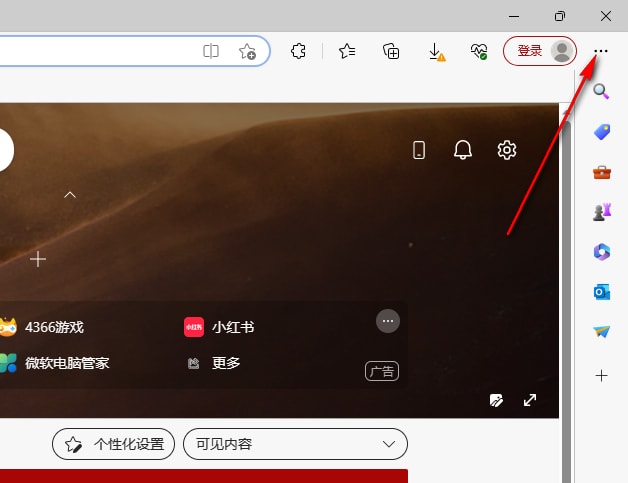
2、接着点击下方选项列表中的"设置",如下图所示。

3、进入到新的窗口界面后,在左上角搜索框中输入"侧边栏",随后在右侧给出的结果中,将"始终显示边栏"右侧的开关按钮打开,并点击"自定义边栏",如下图所示。
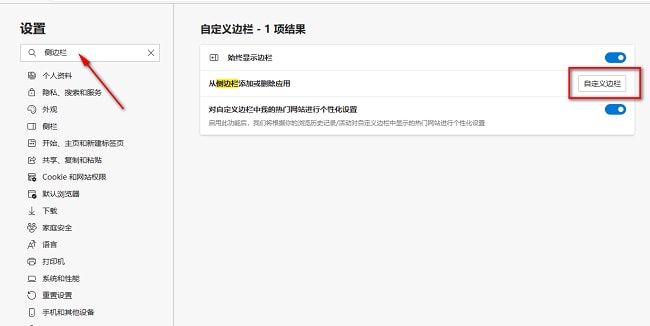
4、然后在右侧弹出的窗口中,选择需要添加的应用点击进行添加即可,如下图所示。

5、这样应用就成功添加到侧边栏中了,点击即可直接进入网页,如下图所示。

上面就是小编为大家带来的Microsoft Edge浏览器怎么添加应用到侧边栏的全部内容,更多精彩教程尽在脚本之家。
相关文章

edge浏览器怎么添加搜索引擎? Edge添加搜索引擎的技巧
edge浏览器怎么添加搜索引擎?edge浏览器可以自己设置搜索引擎,该怎么设置呢?下面我们就来看看Edge添加搜索引擎的技巧2023-12-28
Edge浏览器教你如何一键复制付费内容 Edge免费复制网页文字的方法
Edge浏览器如何复制要付费的内容?edge浏览器打开付费内容后想要复制,该怎么复制呢?下面我们就来看看Edge浏览器Edge免费复制网页文字的方法2023-12-27 想要将自己电脑中保存的扩展添加到edge浏览器中进行安装,那么我们就需要将开发者模式打开,下面我们就来看看详细的教程2023-12-27
想要将自己电脑中保存的扩展添加到edge浏览器中进行安装,那么我们就需要将开发者模式打开,下面我们就来看看详细的教程2023-12-27
如何在Edge上安装Chrome扩展? Edge浏览器设置允许安装Chrome插件的方法
如何在Edge上安装Chrome扩展?需要的插件在谷歌商店中,该怎么安装呢?下面我们就来看看Edge浏览器设置允许安装Chrome插件的方法2023-12-22
Edge浏览器怎么查看订单是否发货? Edge浏览器跟踪订单状态功能开启技巧
Edge浏览器怎么查看订单是否发货?edge浏览器中可以查看订单发货情况,该怎么查看呢?下面我们就来看看Edge浏览器跟踪订单状态功能开启技巧2023-12-11 Edge浏览器如何显示密码?Edge浏览器支持显示密码功能,将该功能开启后我们在输入密码就会显示出来防止输错,那么Edge浏览器怎么开启显示密码功能呢?详细请看下文介绍2023-12-11
Edge浏览器如何显示密码?Edge浏览器支持显示密码功能,将该功能开启后我们在输入密码就会显示出来防止输错,那么Edge浏览器怎么开启显示密码功能呢?详细请看下文介绍2023-12-11
新版edge不能设置ie兼容模式怎么解决? edge不兼容ie的解决办法
edge更新到最新版本后,在软件中找不到ie兼容模式了,那么这个问题要怎么去进行解决呢?详细请看下文介绍2023-12-09
edge无法居中打印怎么办? edge浏览器打印居中设置方法
edge无法居中打印怎么办?edge浏览器中的文档想要居中打印,该怎么设置呢?下面我们就来看看edge浏览器打印居中设置方法2023-12-05
edge浏览器怎么设置通知静音? edge开启通知请求静音的技巧
edge浏览器怎么设置通知静音?edge浏览器有通知音,想要静音,该怎么设置呢?下面我们就来看看edge开启通知请求静音的技巧2023-11-27
edge浏览器怎么快速访问office文件? edge打开office文档的技巧
edge浏览器怎么快速访问office文件?edge中想要直接打开office文件,该怎么设置呢?下面我们就来看看edge打开office文档的技巧2023-11-24




最新评论